Lỗi không in được ảnh trong Word 2007 khiến cho người dùng in hoặc xuất dạng file PDF không hiển thị bất cứ hình ảnh nào. Và đây cũng là lỗi khiến nhiều người dùng khó chịu bởi có thay ảnh thế nào đi chăng nữa vẫn bị lỗi không in được ảnh trong Word 2007.
Không in được ảnh trong Word 2007 là một lỗi cơ bản với người mới dùng Word 2007. Còn với những ai đã sử dụng Word lâu năm rồi sẽ dễ nhận biết và khắc phục được. Trên thực tế gọi đây là "lỗi" thì chưa chính xác bởi đây chỉ là một tính năng, một chế độ có trên các phiên bản Word và bao gồm cả Word 2007.

Có lẽ do vô tình mà người dùng đã thiết lập khiến không in được ảnh trong Word 2007. Bởi đây là tính năng mặc định kích hoạt trên Word 2007. Tuy nhiên việc đó không thành vấn đề bởi lỗi không in được ảnh trong Word 2007 hoàn toàn dễ khắc phục, trên hết bạn đã có thể biết thêm về một lỗi cũng như các chức năng trong quá trình in văn bản trong Word. Đây cũng chỉ là lỗi cơ bản khi in file word bạn có thể gặp phải.
Sửa lỗi không in được ảnh trong Word 2007
Để dễ hình dung hơn ở đây chúng tôi có một file Word có chứa đầy đủ hình ảnh và nội dung văn bản, và ở đây chúng tôi muốn in file này ra hoặc xuất ra dạng PDF.
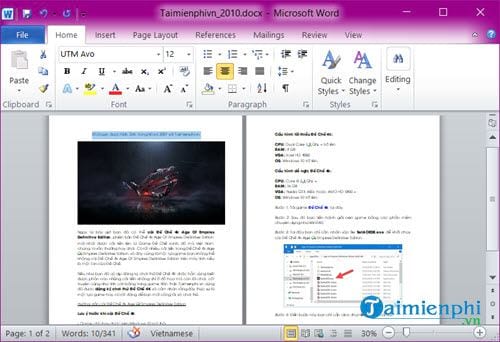
Nhưng khi tiến hành in thì không thể nào nhìn thấy hình ảnh, đây chính là lỗi không in được ảnh trong Word 2007.

Bước 1: Trong bài viết này chúng tôi sẽ sử dụng Word 2010 để viết hướng dẫn bởi vì Word 2010 và 2007 có nhiều nét tương đồng, giống nhau. Với những ai đang sử dụng Word 2007 có thể xem bài viết này và làm theo hướng dẫn.
Trước tiên hãy lựa chọn File trên thanh menu của Word 2007.

Bước 2: Trong file bạn chọn options để truy cập vào Word Options.

Bước 3: Tại đây bạn chỉ cần click vào Display sau đso tích vào phần Print drawings created in Word trong phần Printing Options rồi xác nhận OK là xong.

Bước 4: Ngay sau đó bạn có thể in lại và sẽ thấy hình ảnh xuất hiện khi in.

Không chỉ thế mà khi xuât ra file PDF thì hình ảnh vẫn đầy đủ có trong file.

Chỉ vài bước cơ bản thôi là chúng ta đã có thể hoàn tất được lỗi không in được ảnh trong Word 2007. Và không chỉ áp dụng cho phiên bản Word 2007 mà với những ai đang sử dụng phiên bản Word 2016, 2013, 2010 cũng có thể làm theo cách trên để được hiển thị hình ảnh đầy đủ khi in hoặc xuất file PDF và các loại file khác nữa.
https://thuthuat.taimienphi.vn/khong-in-duoc-hinh-anh-trong-word-2007-32770n.aspx
Hiện tại phiên bản cài Office 2019 bản Preview đã có sẵn và người dùng có thể tiến hành cài ngay từ bây giờ. Nếu như máy bạn đang chạy Windows 10 và đáp ứng đầy đủ điều kiện của Office 2016 có thể truy cập vào đây để cài Office 2019 Preview ngay.